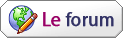Imprimer un calendrier vierge - Outlook 2007
Pour vous organiser, vous pouvez avoir besoin d'un calendrier sur papier. Pour cela, vous pouvez imprimer un calendrier vierge dans Outlook et l'organiser par jours, semaines, mois, suivant vos besoins.
Pour vous organiser, vous pouvez avoir besoin d'un calendrier sur papier. Pour cela, vous pouvez imprimer un calendrier vierge dans Outlook et l'organiser par jours, semaines, mois, suivant vos besoins.
- Lancez Outlook 2007 et ouvrez le calendrier.
[Vous devez être inscrit et connecté pour voir cette image] - Cliquez sur le menu Fichier, sur Nouveau puis sur Calendrier.
[Vous devez être inscrit et connecté pour voir cette image] - Donnez un nom au nouveau calendrier. Dans la liste Sélectionnez l'emplacement du dossier, cliquez sur Calendrier. Validez par Ok.
[Vous devez être inscrit et connecté pour voir cette image] - Dans le volet de gauche, cochez la case à côté de votre nouveau calendrier.
[Vous devez être inscrit et connecté pour voir cette image] - Cliquez sur le menu Fichier puis sur Imprimer.
[Vous devez être inscrit et connecté pour voir cette image] - Déroulez la liste Imprimer ce calendrier et sélectionnez votre nouveau calendrier.
[Vous devez être inscrit et connecté pour voir cette image]
Dans la liste Style d'impression, cliquez sur le type de calendrier que vous souhaitez imprimer : par jours, semaines, mois, ...
[Vous devez être inscrit et connecté pour voir cette image] - Dans la zone Etendue, sélectionnez la date de début et de fin du calendrier à imprimer.
[Vous devez être inscrit et connecté pour voir cette image] - Sélectionnez votre imprimante et cliquez sur le bouton Ok pour lancer l'impression.
[Vous devez être inscrit et connecté pour voir cette image]